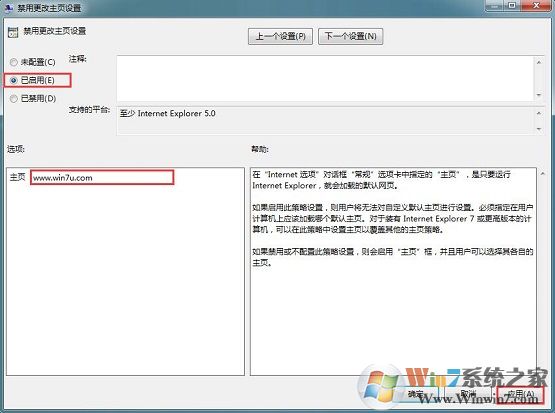具体方法:
温馨提示,在锁定之前我们一定要将浏览器主页设置成自己想要的网页,不然锁定后修改起来就麻烦了
1、使用win+r打开运行窗口,输入gpedit.msc命令按回车,如下图所示:
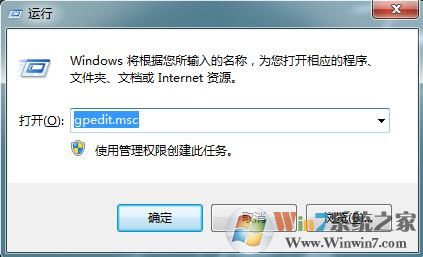 2、依次展开用户配置-管理模板-windows组件-internet explorer,找到并打开禁用更改主页设置,如下图所示:
2、依次展开用户配置-管理模板-windows组件-internet explorer,找到并打开禁用更改主页设置,如下图所示:
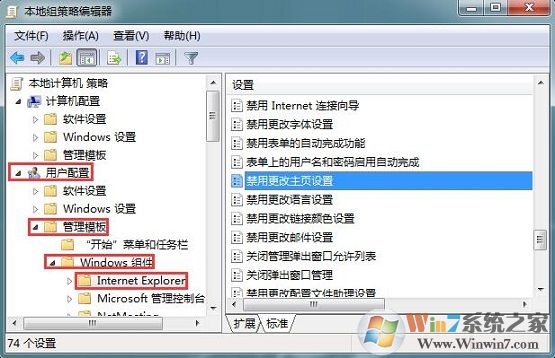 3、接着在打开的界面中,点击已启用,然后在选项主页那边输入你要锁定的主页网站即可,如下图所示:
3、接着在打开的界面中,点击已启用,然后在选项主页那边输入你要锁定的主页网站即可,如下图所示:
关于win7锁定浏览器首页的方法就分享到这,设置完成后浏览器首页就被锁定为你设置的地址了,并且无法更改。